Sous Windows 10 et versions antérieures, la barre des tâches est visible par défaut et occupe environ 5% de l’écran. Si vous utilisez un ordinateur portable ou un PC à petit écran, vous souhaiterez peut-être masquer la barre des tâches lorsqu’une fenêtre est agrandie pour obtenir plus d’espace sur l’écran.
Par exemple, vous souhaiterez peut-être masquer automatiquement la barre des tâches lorsque vous agrandissez l’Explorateur de fichiers.
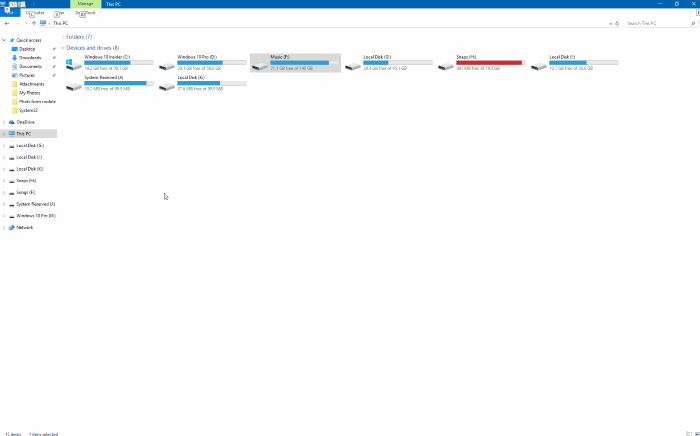
Windows 10, comme ses prédécesseurs, masque automatiquement la barre des tâches lorsque vous ouvrez une fenêtre plein écran. Il est à noter que le mode fenêtre plein écran est différent du mode fenêtre maximisée (vous pouvez voir la barre de titre en mode fenêtre maximisée par défaut).
Tous les programmes disponibles ne prennent pas en charge le mode plein écran, mais la plupart des navigateurs Web tels que Edge, Google Chrome et Firefox prennent en charge le plein écran. Mais que faire si vous souhaitez masquer automatiquement la barre des tâches lorsqu’une fenêtre est agrandie?
SmartTaskbar est un petit utilitaire conçu pour masquer automatiquement la barre des tâches de Windows 10 (prend également en charge les versions précédentes de Windows) pour vous donner plus d’espace sur l’écran.
Si vous souhaitez obtenir plus d’espace sur l’écran sans masquer la barre des tâches, SmartTaskbar peut également vous aider. Lorsque le mode adaptatif est activé dans SmartTaskbar, il réduit les boutons de la barre des tâches pour obtenir plus d’espace sans masquer la barre des tâches.
Il existe deux modes dans SmartTaskbar. Le premier est le mode automatique. Et le second est le mode adaptatif. En mode automatique, SmartTaskbar masque automatiquement la barre des tâches lorsqu’une fenêtre est agrandie. En mode adaptatif, il réduit la taille des boutons de la barre des tâches pour libérer plus d’espace à l’écran. Vous pouvez sélectionner un mode en cliquant avec le bouton droit sur son icône dans la barre d’état. Lorsque vous fermez ou réduisez la fenêtre, la barre des tâches est automatiquement restaurée.
Notez que SmartTaskbar est conçu pour les PC à moniteur unique. Par conséquent, cela peut ne pas fonctionner correctement sur les configurations multi-moniteurs.
Visitez la page des développeurs pour télécharger la dernière version du programme SmartTaskbar.